Πώς να προσαρμόσετε τις ρυθμίσεις ορθογραφικού και γραμματικού ελέγχου στο Outlook
Η ορθογραφία και η γραμματική(Spelling and Grammar) είναι μια εξαιρετική δυνατότητα για να κάνετε αλλαγές στο κείμενό σας και είναι διαθέσιμη σε όλες τις εφαρμογές του Microsoft Office , όπως το Word , το Excel(Excel) , το PowerPoint(PowerPoint) , τον Publisher και το Outlook . Επιτρέπει στον χρήστη να διορθώσει ορθογραφικά και προφορικά λάθη στο έγγραφό σας. Ο τύπος των προτάσεων που εμφανίζεται όταν υπάρχει σφάλμα είναι:
- Όταν υπάρχει ένα ορθογραφικό λάθος, αυτό υποδηλώνεται με ένα κόκκινο τσιγκούνι.
- Όταν υπάρχει γραμματικό λάθος, υποδηλώνεται με διπλή μπλε υπογράμμιση.
- Όταν υπάρχει σφάλμα βελτίωσης, υποδηλώνεται με μωβ υπογράμμιση.
Προσαρμόστε τις (Customize Spelling)ρυθμίσεις(Settings) ορθογραφίας και γραμματικής(Grammar) στο Outlook
Ανοίξτε το Outlook(Outlook) .
Κάντε κλικ στην καρτέλα Αρχείο .(File)
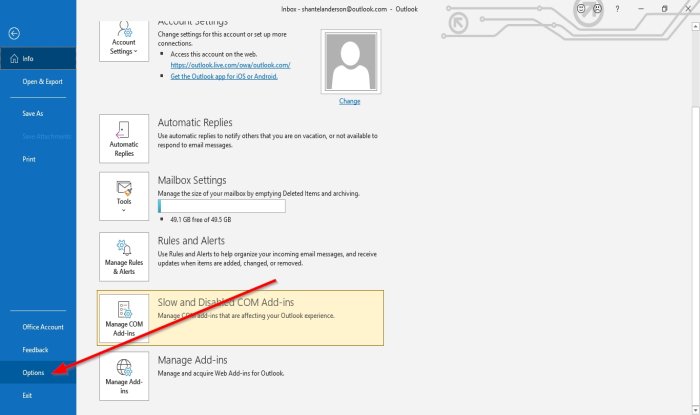
Στην προβολή παρασκηνίου(Backstage View) , κάντε κλικ στην επιλογή Επιλογές(Options) .
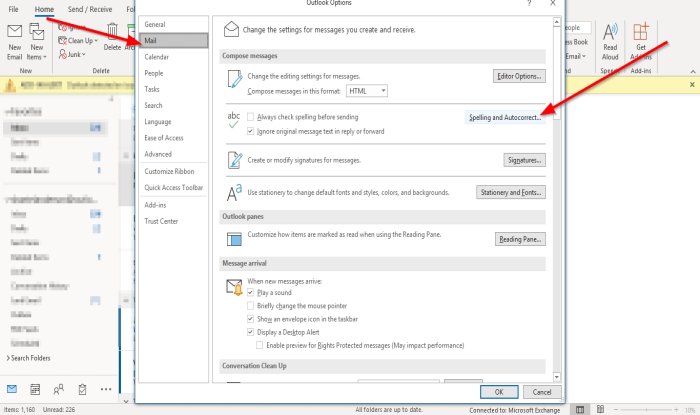
Θα εμφανιστεί ένα παράθυρο διαλόγου Επιλογές του Outlook .(Outlook Options)
Μέσα στο παράθυρο διαλόγου Επιλογές του Outlook(Outlook Options) , κάντε κλικ στην καρτέλα Αλληλογραφία .(Mail)
Στη σελίδα Αλληλογραφία(Mail) στην ενότητα Σύνταξη μηνυμάτων(Compose Messages) , κάντε κλικ στο κουμπί Ορθογραφία και αυτόματη διόρθωση(Spelling and Autocorrect) στα δεξιά.

Θα εμφανιστεί ένα παράθυρο διαλόγου Επιλογές επεξεργασίας .(Editor Options)
Μέσα στο παράθυρο διαλόγου Επιλογές επεξεργασίας(Editor Options) , στη σελίδα Διόρθωση στην ενότητα (Proofing)Κατά τη διόρθωση της ορθογραφίας στα προγράμματα του Microsoft Office(When correcting spelling in Microsoft Office programs ) .
Μπορείτε να επιλέξετε τις επιλογές ορθογραφικής διόρθωσης και να επιλέξετε τα λεξικά που θέλετε να χρησιμοποιήσετε.
Μπορείτε να κάνετε κλικ στο πλαίσιο ελέγχου Πρόταση μόνο από το κύριο λεξικό(Suggest from the main dictionary only ) ή να κάνετε κλικ στο κουμπί Προσαρμοσμένα λεξικά(Custom Dictionaries) για να δημιουργήσετε το λεξικό σας.
Στην ενότητα Κατά τη διόρθωση της ορθογραφίας στο Outlook(When correcting spelling in Outlook) , μπορείτε να επιλέξετε οποιαδήποτε από τις επιλογές γραμματικής ή ορθογραφικού ελέγχου που θέλετε.
Μπορείτε να τα επιλέξετε κάνοντας κλικ στα πλαίσια ελέγχου.
Μπορείτε επίσης να προσαρμόσετε το C hecks Editor που θα εκτελεί για Γραμματική και Βελτίωση(hecks Editor will perform for Grammar and Refinement) επιλέγοντας από το πλαίσιο λίστας Στυλ εγγραφής(Write Style) .
Μπορείτε να επιλέξετε να επιλέξετε είτε Γραμματική(Grammar) και Βελτίωση είτε Γραμματική(Refinement or Grammar) .
Θα εμφανιστεί ένα παράθυρο διαλόγου Ρυθμίσεις (Settings)γραμματικής(Grammar) εάν επιλέξετε να κάνετε κλικ στο κουμπί Ρυθμίσεις(Settings ) στα αριστερά του πλαισίου λίστας Στυλ εγγραφής(Write Style) .

Μέσα στο πλαίσιο διαλόγου Ρυθμίσεις γραμματικής (Grammar Settings),(Grammer ) μπορείτε να επιλέξετε ποιες εντολές θέλετε να εκτελεί η Γραμματική και η Βελτίωση(Grammar and Refinement) ή η Γραμματική. Στη συνέχεια, κάντε κλικ στο OK(OK) .
Αφού ολοκληρώσετε την προσαρμογή των ρυθμίσεων ορθογραφίας και γραμματικής στο παράθυρο διαλόγου Επιλογές επεξεργασίας , κάντε κλικ (Editor Options)στο OK(OK) .
Ελπίζω αυτό να βοηθήσει; αν έχετε ερωτήσεις, σχολιάστε παρακάτω.
Διαβάστε τώρα(Now read) : Πώς να προσθέσετε Ημερομηνία λήξης στα μηνύματα ηλεκτρονικού ταχυδρομείου στο Outlook(How to add Expiration Date to Emails in Outlook) .
Related posts
OutlookTools: Αποκτήστε εύκολη πρόσβαση στις ρυθμίσεις και στα εργαλεία αντιμετώπισης προβλημάτων του Outlook
Το Εργαλείο ελέγχου ημερολογίου του Outlook (CalCheck) αναφέρει προβλήματα με τις καταχωρίσεις
Πώς να ρυθμίσετε τις ρυθμίσεις IMAP του Gmail στο Outlook
Πώς να εμφανίσετε το εργαλείο ορθογραφίας και γραμματικής στη γραμμή εργαλείων γρήγορης πρόσβασης στο Word
Δωρεάν πρόσθετα και λογισμικό ορθογραφίας, στυλ, γραμματικού ελέγχου
Πώς να μοιραστείτε το Ημερολόγιο στο Outlook
Πώς να ενεργοποιήσετε και να ζητήσετε την παράδοση ή την απόδειξη ανάγνωσης στο Outlook
Πού βρίσκεται η τοποθεσία Outlook.exe στα Windows 10;
Η αυτόματη συμπλήρωση δεν λειτουργεί σωστά στο Outlook
Τρόπος αυτόματης προώθησης μηνυμάτων ηλεκτρονικού ταχυδρομείου στο Microsoft Outlook
Σφάλμα του Outlook 80041004 συγχρονισμού της ιεραρχίας του φακέλου σας
Το τρέχον πρόγραμμα-πελάτη αλληλογραφίας δεν μπορεί να εκπληρώσει το αίτημα ανταλλαγής μηνυμάτων - Σφάλμα Outlook
Διόρθωση Το προσαρμοσμένο λεξικό δεν είναι διαθέσιμο για ενημέρωση στο Outlook
Αποστολή ή λήψη αναφερόμενου σφάλματος (0x80042109) στο Outlook
Πώς να στείλετε μια πρόσκληση για μια σύσκεψη στο Outlook
Πώς να ενεργοποιήσετε τη σκοτεινή λειτουργία στο OneNote ή το Outlook
Πώς να κάνετε το Outlook να κατεβάζει όλα τα email από τον διακομιστή
Προβλήματα με τη ρύθμιση email προσαρμοσμένου τομέα με το Outlook
Μετατρέψτε το NSF σε PST χρησιμοποιώντας δωρεάν εργαλεία μετατροπέα NSF σε PST
Το Outlook.com δεν λαμβάνει ούτε αποστέλλει μηνύματα ηλεκτρονικού ταχυδρομείου
